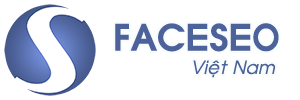Hướng Dẫn Cách Trỏ Domain Vào Blogger Mới Nhất 2021 & Chi Tiết Nhất
1. Blogger ( Blogspot) là gì?
Blogger ( blogspot) là một website thông tin riêng hoặc nhật ký trực tuyến, với cách trình bày các bài viết mới nhất được đưa lên đầu. Người viết blog có thể là cá nhân hay một nhóm nhỏ, thể hiện cái nhìn chủ quan của họ về một chủ đề nhất định, viết về những điều họ thích.
Tuy nhiên vì là nền tảng miễn phí, bạn chỉ có thể sử dụng tên miền dưới dạng mydomain.blogspot.com. Để có thể sử dụng tên miền riêng cho Blogspot của mình, trước tên bạn cần phải sỡ hữu riêng cho mình tên miền.
Vì sao phải trỏ domain vào Blogger?
- Tên miền sẽ ngắn hơn và chuyên nghiệp hơn
- Giúp index bài nhanh hơn
- Giúp trang vệ tinh làm trên nền Blogger chất lượng hơn.
- Có thể giúp tăng tỷ lên chuyển đổi và có luôn khách hàng từ web vệ tinh
- Sẽ dễ SEO hơn vì bản thân nó đã có độ trust của tên miền. Và tất nhiên, lượng view trực tiếp sẽ tăng.
| Mục Lục
1. Blogger ( Blogspot) là gì? 2. Hướng dẫn cấu hình tên miền (domain) vào Blogger. 3. Chuyển hướng tên miền: |
Đào Tạo Seo Website uy tính 100% lên top: https://blog.faceseo.vn/dao-tao-seo-website-top-google/
2. Hướng dẫn cấu hình tên miền (domain) vào Blogger.
2.1: Trỏ tên miền với nhà cung cấp Matbao.net về Blogger
Bước 1: Đăng nhập vào Blogger:
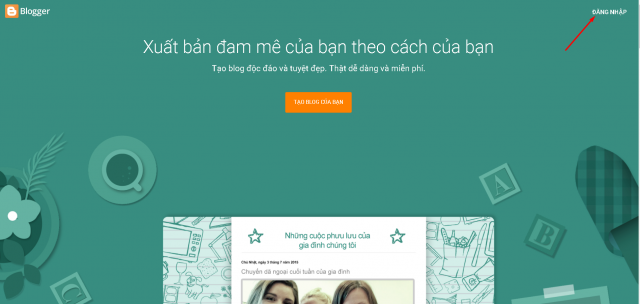
Bước 2: Khai báo tên miền tùy chình: Chọn Cài đặt → Miền tùy chỉnh
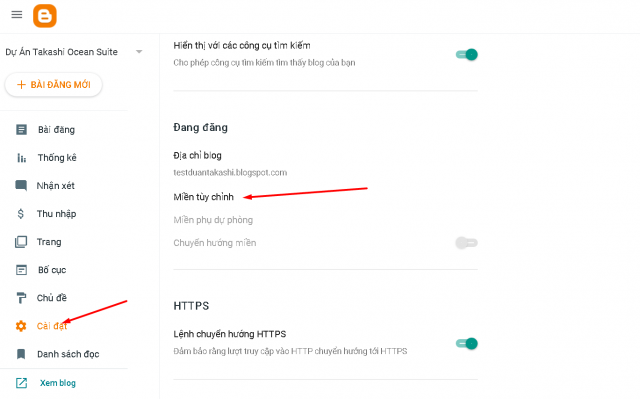
Bước 3: Nhập miền tùy chỉnh → Lưu. Nếu chưa có tên miền hãy vào https://www.matbao.net/ để mua.
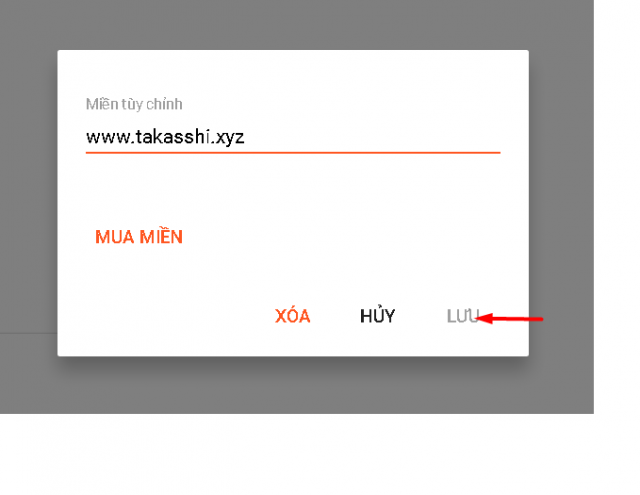
Bước 4: Sau khi nhấn Lưu sẽ thấy thông báo này.
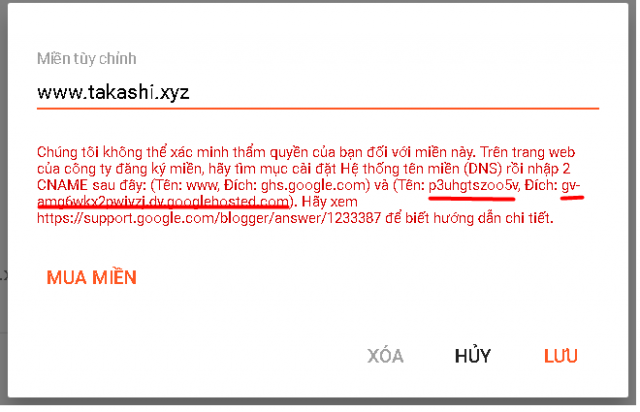
Bước 5: Truy cập vào trang ID.MATBAO.NET → Tên miền(quản lý tên miền) → Chọn tên miền cần kết nối
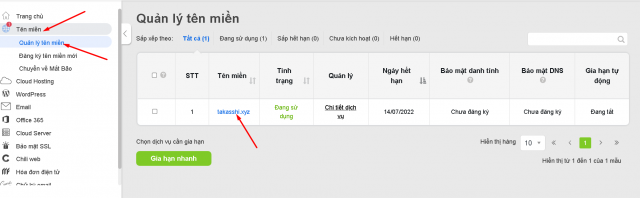
Bước 6: Chọn cấu hình tên miền ( DNS )
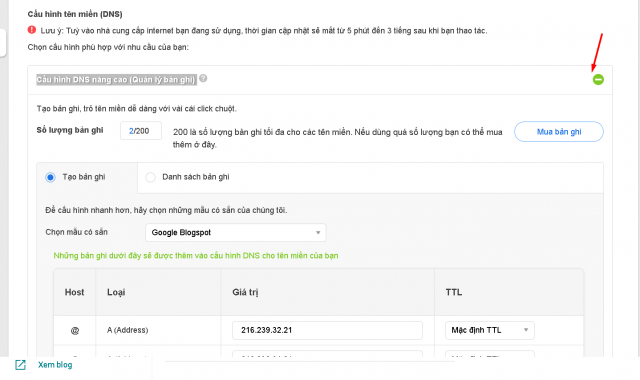
Bước 7: Chọn mẫu có sẵn như hình → Tạo bản ghi
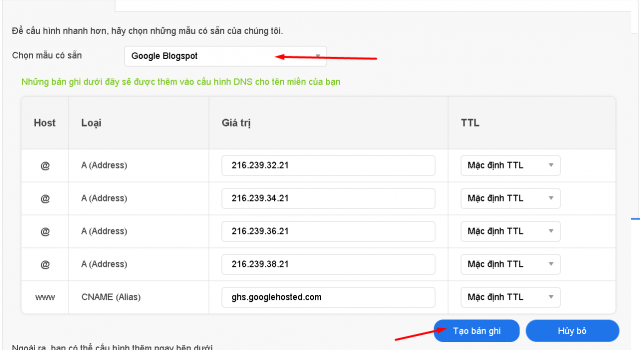
Bước 8: Tạo thêm bản ghi. Nhập nội dung như gạch chân ở bước 4 → Tạo bản ghi
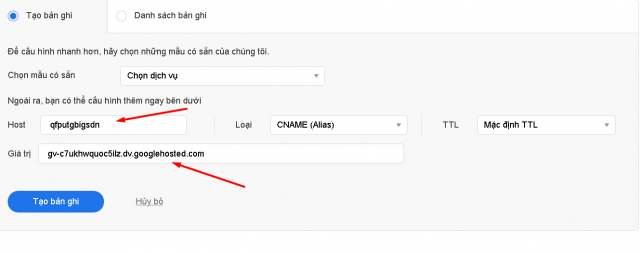
Bước 9: Xác thực tên miền. trở lại bước 3 → Lưu.
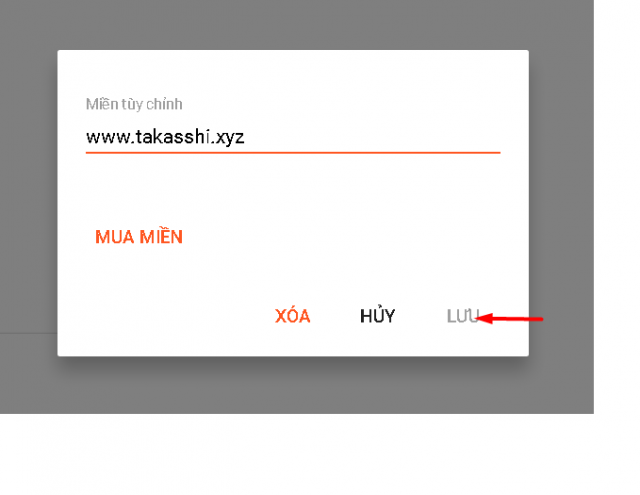
2.2 Trỏ tên miền với nhà cung cấp godaddy về Blogger.
Bước 1: Đăng nhập vào Blogger:
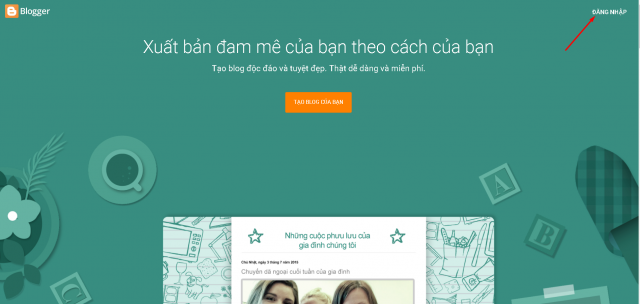
Bước 2: Khai báo tên miền tùy chình: Chọn Cài đặt → Miền tùy chỉnh
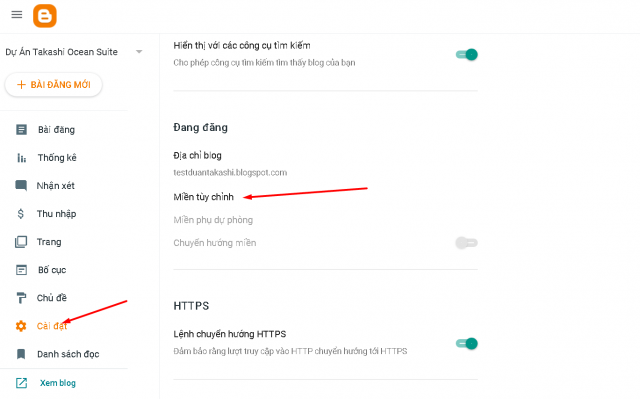
Bước 3: Nhập miền tùy chỉnh → Lưu. Nếu chưa có tên miền hãy vào https://vn.godaddy.com/ để mua.
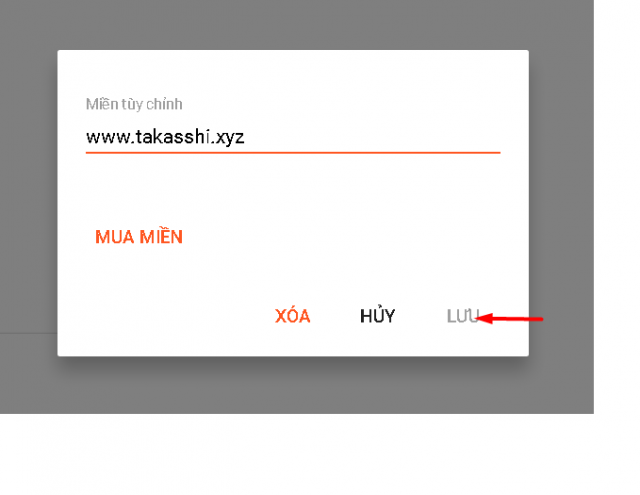
Bước 4: Sau khi nhấn Lưu sẽ thấy thông báo này.
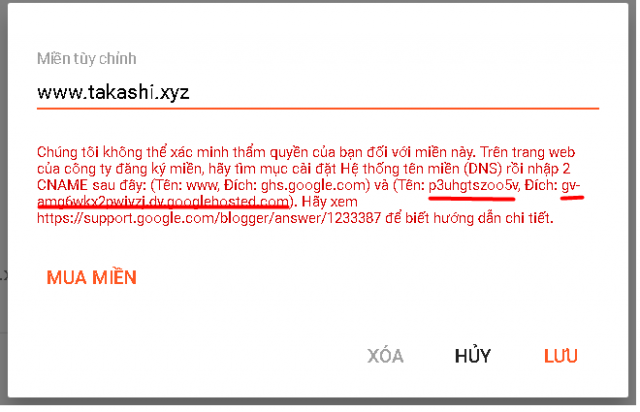
Bước 5: Truy cập vào trang đăng nhập của godaddy: https://sg.godaddy.com/
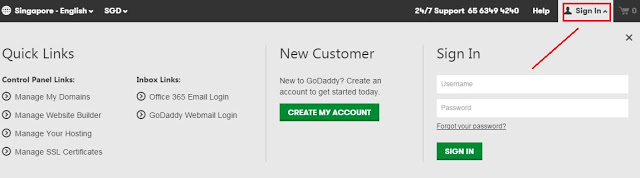
Bước 6: Click chọn tên tài khoảng của bạn để đến quản lý tên miền
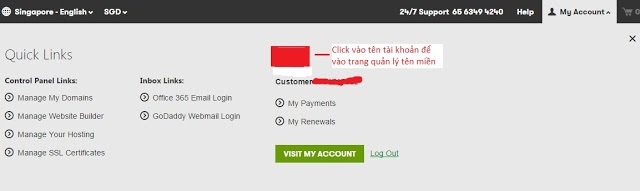
Bước 7: Click vào Domain → Manage
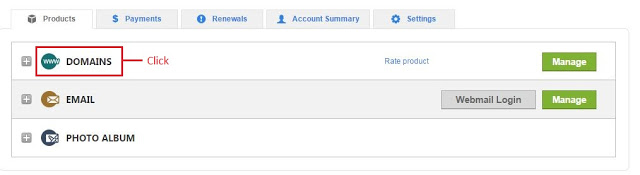
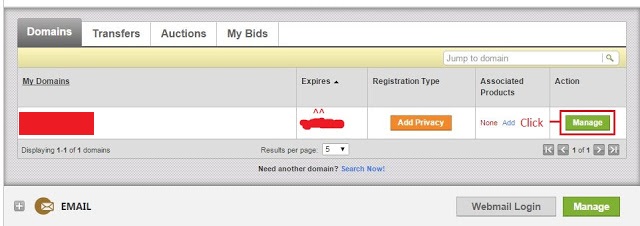
Bước 8: Click vào DNS ZONE FILE → Add Record
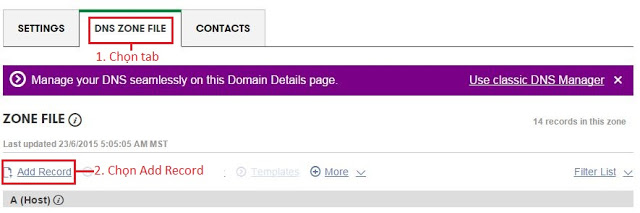
Bước 9: Tại đây nhập thông tin báo lỗi ở bước 4 như bên dưới:
- RECORD TYPE: chọn CNAME
- HOST: (nhập) www
- POINTS TO: (nhập) ghs.google.com
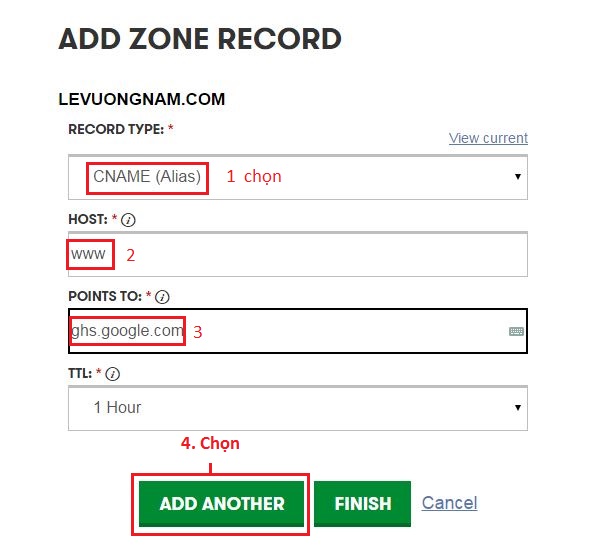
Bước 10: Click ADD ANOTHER tiếp tục thiết lập ở bảng mới → FINISH
- HOST: dán đoạn code gạch chân đầu tiên
- POINTS TO: dán đoạn code gạch chân thứ 2
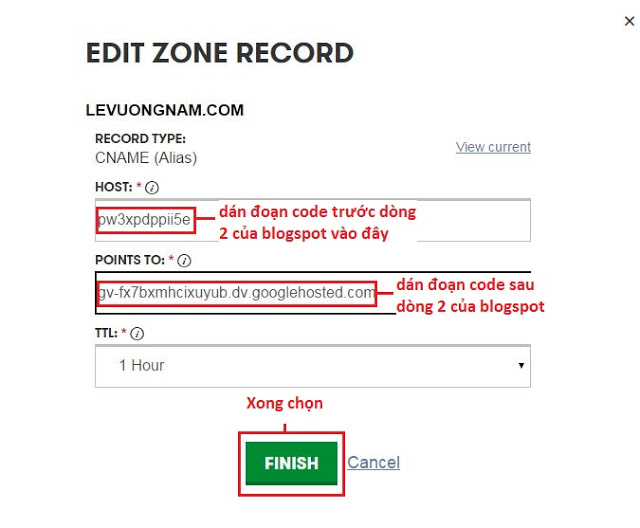
Bước 11: Sau mỗi lần Add Record thì nhớ nhấn chọn Save Changes để lưu thiết lập đó lại.

Bước 12: Chọn Add Record, phần RECORD TYPE chọn A (Host), ở mục:
- HOST: (nhập) @
- POINTS TO: (nhập) 216.239.32.21
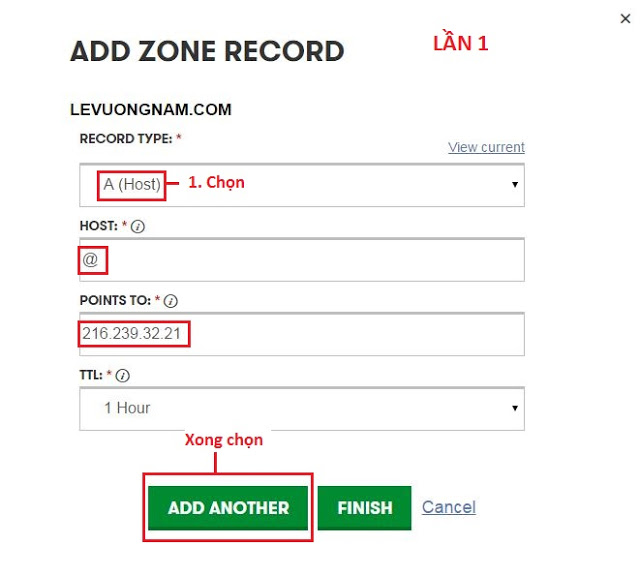
Tiếp tục các bạn thiết lập với lần 2, lần 3, lần 4 giống như lần 1 nhưng thay đổi ở phần POINTS TO:
- Lần 2: 216.239.34.21
- Lần 3: 216.239.36.21
- Lần 4: 216.239.38.21
Bước 13: Kết quả đạt được như sau:
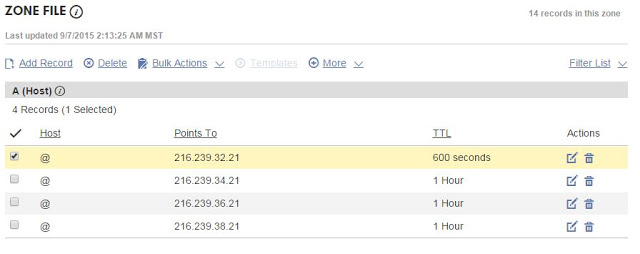
Bước 14: Chuyển về xác thực tên miền → Nhấn Lưu.
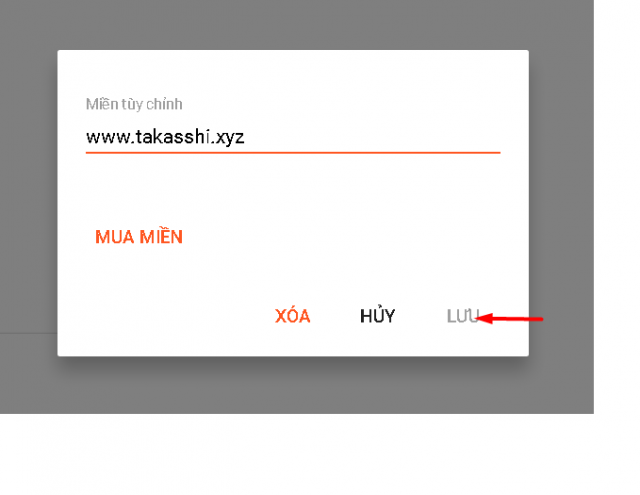
3. Chuyển hướng tên miền:
Vào Blogger → Cài đặt → bật Chuyển hướng miền
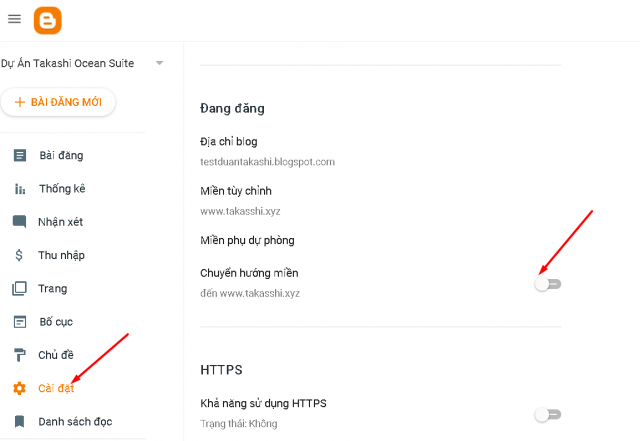
4. Bật https cho trang web.
Khi chưa bật https:
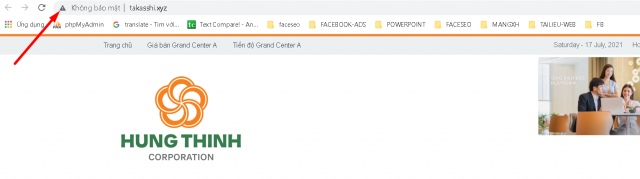
Để bật https ta thực hiện các bước sau:
Bước 1: Vào cài đặt.
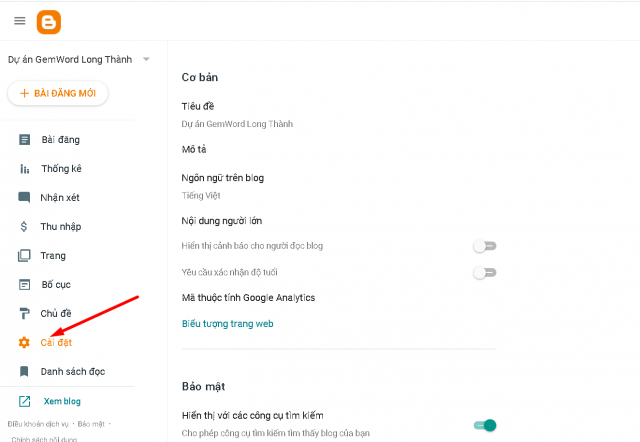
Bước 2: Bật HTTPS theo hình dưới

Lưu ý: bạn phải chờ trong giây lát để hệ thống xử lý.
Bước 3: Kiểm tra nếu thấy biểu tượng ổ khóa như bên dưới thì đã thành công
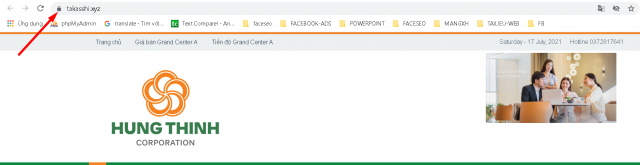
Hy vọng bài viết này đã giúp bạn biết rõ hơn về cách kết nối tên miền với Blogger.
Chúc các bạn thực hiện thành công ♥
Nếu có bất kỳ câu hỏi hay thắc mắc hãy để lại bình luận ở dưới nhé!
Xem Thêm:
Hướng dẫn cách thêm tên miền vào Ladipage: https://blog.faceseo.vn/huong-dan-cach-tro-domain-ten-mien-vao-ladingpage-chi-tiet-nhat/
Đào Tạo Seo Website uy tính 100% lên top: https://blog.faceseo.vn/dao-tao-seo-website-top-google/